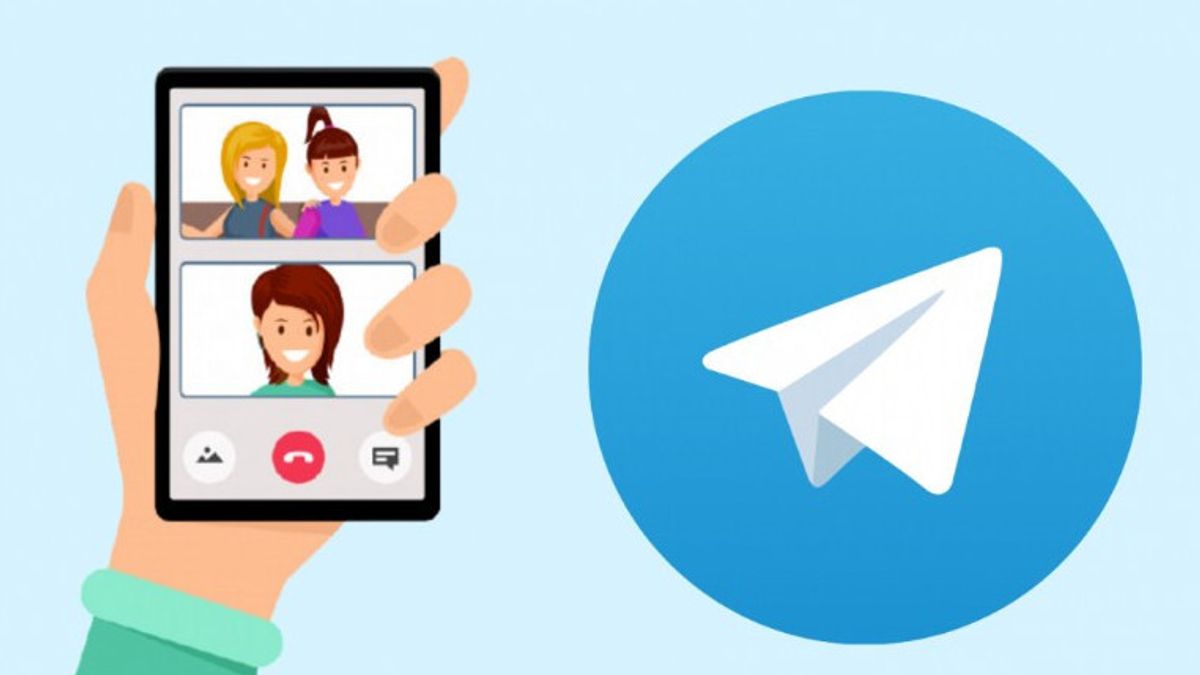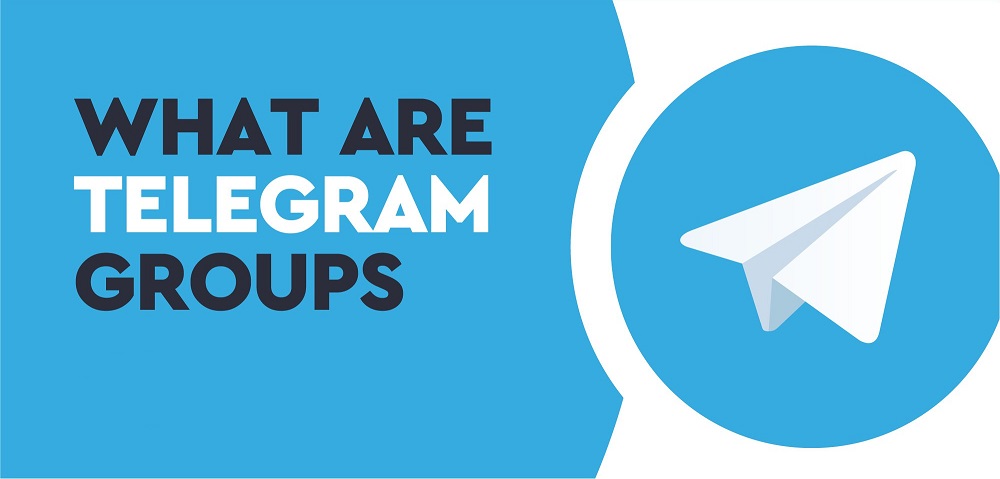برای تنظیمات گروه تلگرام، مراحل زیر را دنبال کنید:
ورود به گروه:
- به گروهی که میخواهید تنظیمات آن را تغییر دهید، وارد شوید.
باز کردن تنظیمات گروه:
- بر روی نام گروه در بالای صفحه ضربه بزنید تا وارد صفحه مشخصات گروه شوید.
- سپس بر روی گزینه “تنظیمات گروه” (یا “Group Settings”) کلیک کنید.
تغییرات در تنظیمات گروه:
- نام و تصویر گروه: میتوانید نام و تصویر گروه را تغییر دهید.
- توضیحات گروه: توضیحات گروه را اضافه یا ویرایش کنید.
- نوع گروه: میتوانید گروه را به عمومی یا خصوصی تغییر دهید.
- مدیران: مدیران جدید اضافه کنید یا دسترسی مدیران را تغییر دهید.
- کنترل دسترسی: مشخص کنید که چه کسی میتواند پیام ارسال کند و چه کسی میتواند لینکهای دعوت را مشاهده کند.
- بیشتر: گزینههای دیگر مثل قفل کردن گروه برای عضو شدن، اضافه کردن رباتها و غیره را مدیریت کنید.
بیشتر بخوانید: خرید تلگرام پرمیوم
ذخیره تغییرات:
- پس از انجام تغییرات، تغییرات را ذخیره کنید.
اگر سوال خاصی در مورد یکی از تنظیمات دارید، بفرمایید!
تنظیمات عمومی گروه تلگرام
برای تنظیمات عمومی گروه تلگرام، میتوانید مراحل زیر را دنبال کنید:
ورود به گروه:
- به گروهی که میخواهید تنظیمات آن را تغییر دهید، وارد شوید.
دسترسی به تنظیمات گروه:
- بر روی نام گروه در بالای صفحه ضربه بزنید تا وارد صفحه مشخصات گروه شوید.
- سپس بر روی “تنظیمات گروه” (یا “Group Settings”) کلیک کنید.
بیشتر بخوانید: ثروتمندترین افراد جهان
تغییر تنظیمات عمومی:
- نام گروه: تغییر نام گروه با کلیک بر روی نام گروه.
- تصویر گروه: تغییر عکس گروه با ضربه بر روی تصویر فعلی.
- توضیحات گروه: اضافه کردن یا ویرایش توضیحات گروه با ضربه بر روی “توضیحات” (یا “Description”).
- نوع گروه: برای تبدیل گروه به عمومی، به “تبدیل به گروه عمومی” (یا “Convert to Public Group”) بروید. در گروههای عمومی، شما میتوانید یک نام کاربری برای گروه انتخاب کنید که افراد بتوانند گروه را جستجو کنند.
- لینک دعوت: در بخش “لینک دعوت” (یا “Invite Link”)، میتوانید لینک گروه را مشاهده کرده و با دیگران به اشتراک بگذارید. همچنین میتوانید لینک را تغییر دهید یا غیرفعال کنید.
- دسترسی به پیامها: در این بخش میتوانید تعیین کنید که چه کسانی میتوانند پیام ارسال کنند. میتوانید دسترسی ارسال پیام را به مدیران محدود کنید.
- مدیران: میتوانید مدیران جدید اضافه کنید یا سطح دسترسی مدیران فعلی را تغییر دهید.
ذخیره تغییرات:
- تغییرات را ذخیره کنید تا تغییرات اعمال شود.
اگر سوال خاصی دارید یا نیاز به جزئیات بیشتری است، لطفاً بفرمایید!
تنظیمات ادمین گروه تلگرام
برای تنظیمات ادمین گروه تلگرام، مراحل زیر را دنبال کنید:
ورود به گروه:
- به گروهی که میخواهید تنظیمات ادمین آن را تغییر دهید، وارد شوید.
دسترسی به تنظیمات گروه:
- بر روی نام گروه در بالای صفحه ضربه بزنید تا وارد صفحه مشخصات گروه شوید.
- سپس بر روی “تنظیمات گروه” (یا “Group Settings”) کلیک کنید.
بیشتر بخوانید: اکانت پرمیوم چت جی پی تی
مدیریت ادمینها:
- به بخش “مدیران” (یا “Admins”) بروید.
- برای اضافه کردن ادمین جدید، بر روی “افزودن ادمین” (یا “Add Admin”) کلیک کنید و نام فردی که میخواهید ادمین کنید را انتخاب کنید. میتوانید سطح دسترسی او را تنظیم کنید.
- برای تغییر یا حذف دسترسی ادمینهای فعلی، بر روی نام ادمین مورد نظر کلیک کرده و گزینههای “ویرایش” (یا “Edit”) یا “حذف” (یا “Remove”) را انتخاب کنید.
بیشتر بخوانید: اینترنت 5G
تنظیمات دسترسی ادمینها:
- برای هر ادمین، میتوانید تنظیمات زیر را انجام دهید:
- مدیریت پیامها: مشخص کنید که آیا ادمین میتواند پیامها را حذف، ویرایش یا مسدود کند.
- مدیریت اعضا: تعیین کنید که آیا ادمین میتواند اعضای گروه را اضافه یا حذف کند.
- تغییر تنظیمات گروه: مشخص کنید که آیا ادمین میتواند نام گروه، تصویر گروه، و تنظیمات دیگر را تغییر دهد.
- ارسال پیام: انتخاب کنید که آیا ادمین میتواند پیامهای معمولی ارسال کند یا فقط بتواند اعلانها ارسال کند.
ذخیره تغییرات:
- تغییرات را ذخیره کنید تا تنظیمات جدید اعمال شود.
این تنظیمات به شما امکان میدهد که سطح دسترسی و مسئولیتهای ادمینهای گروه را به دقت تنظیم کنید. اگر سوالات خاصی دارید یا به جزئیات بیشتری نیاز دارید، بفرمایید!
بیشتر بخوانید: STARLINK چیست؟
متن برای توضیحات گروه تلگرام
توضیحات گروه تلگرام باید شامل اطلاعات مفید و مختصر باشد که به اعضای گروه کمک کند تا هدف و قوانین گروه را درک کنند. در زیر یک قالب عمومی برای توضیحات گروه تلگرام آورده شده است که میتوانید آن را بر اساس نیاز خود سفارشی کنید:
🌟 خوش آمدید به [نام گروه]! 🌟
در اینجا، ما به [موضوع یا هدف گروه] میپردازیم. هدف ما از ایجاد این گروه، [توضیح مختصر درباره هدف گروه] است. امیدواریم با مشارکت شما، این گروه به یک منبع مفید و جذاب تبدیل شود.
بیشتر بخوانید: خرید اپل آیدی Apple ID
📌 قوانین گروه:
- احترام به دیگران: لطفاً به نظرات و دیدگاههای دیگران احترام بگذارید و از توهین و بیاحترامی خودداری کنید.
- پاسخگویی: در صورت پرسش یا مشکل، لطفاً با [نام مدیر یا ادمین] تماس بگیرید.
- محتوا: لطفاً فقط مطالب مرتبط با [موضوع گروه] را به اشتراک بگذارید و از ارسال مطالب نامرتبط پرهیز کنید.
- تبلیغات: تبلیغات و لینکهای تبلیغاتی باید با تایید ادمینها انجام شود.
- حفظ حریم خصوصی: اطلاعات شخصی خود و دیگران را محافظت کنید و از درخواست یا ارسال اطلاعات خصوصی خودداری کنید.
📢 اخبار و بهروزرسانیها: برای دریافت آخرین اخبار و بهروزرسانیها، لطفاً [رعایت قوانین خاص یا جزئیات اضافی] را دنبال کنید.
📩 برای کمک و پشتیبانی: اگر سوالی دارید یا به کمک نیاز دارید، میتوانید با [نام مدیر یا ادمین] تماس بگیرید.
با تشکر از همکاری و مشارکت شما! 🙏
این قالب را میتوانید بر اساس نیاز گروه خود تغییر دهید و اطلاعات اضافی یا خاص را اضافه کنید. اگر نیاز به کمک بیشتری دارید، لطفاً بفرمایید!
اختیارات ادمین گروه تلگرام
اختیارات ادمین در گروه تلگرام به شما این امکان را میدهد که مدیریت گروه را به طور مؤثر انجام دهید. ادمینها میتوانند وظایف مختلفی را انجام دهند که به مدیریت و سازماندهی گروه کمک میکند. در زیر به اختیارات اصلی ادمینها اشاره شده است:
مدیریت پیامها:
- حذف پیامها: ادمینها میتوانند پیامهای ارسال شده توسط اعضا را حذف کنند.
- قفل کردن پیامها: امکان قفل کردن گروه برای جلوگیری از ارسال پیامهای جدید توسط اعضا.
مدیریت اعضا:
- افزودن یا حذف اعضا: ادمینها میتوانند اعضای جدید را به گروه اضافه کنند یا اعضای موجود را حذف کنند.
- ارتقاء به ادمین: امکان ارتقاء اعضا به سطح ادمین برای مدیریت بهتر گروه.
- حذف یا مسدود کردن اعضا: امکان مسدود کردن یا حذف اعضا به دلیل نقض قوانین گروه.
بیشتر بخوانید: خرید اسپاتیفای پریمیوم
تنظیمات گروه:
- تغییر نام و تصویر گروه: ادمینها میتوانند نام و تصویر گروه را تغییر دهند.
- تغییر توضیحات گروه: امکان ویرایش توضیحات گروه برای بهروزرسانی اطلاعات.
- تنظیمات عمومی: امکان تغییر نوع گروه به عمومی یا خصوصی و تنظیمات مربوط به لینک دعوت.
مدیریت حقوق دسترسی:
- تنظیم دسترسی ارسال پیام: تعیین اینکه چه کسی میتواند پیام ارسال کند و چه کسی نمیتواند.
- تنظیم دسترسی به مدیریت تنظیمات: تعیین اینکه چه کسی میتواند تنظیمات گروه را تغییر دهد.
مدیریت رسانه و فایلها:
- مدیریت رسانهها: امکان مدیریت و حذف رسانهها و فایلهای ارسال شده به گروه.
- محدودیت ارسال رسانه: تعیین محدودیت برای ارسال فایلها و رسانهها به گروه.
مدیریت پیغامها و اعلانها:
- ارسال اعلانها: ادمینها میتوانند اعلانهای مهم برای اعضای گروه ارسال کنند.
- پین کردن پیامها: امکان پین کردن پیامها برای نمایش در بالای گروه.
مدیریت رباتها و ابزارها:
- افزودن یا حذف رباتها: امکان افزودن رباتهای مختلف به گروه برای انجام وظایف خاص.
- تنظیمات رباتها: پیکربندی و مدیریت رباتها برای فعالیتهای مختلف در گروه.
این اختیارات به ادمینها کمک میکند تا گروه را به طور مؤثر مدیریت کرده و از عملکرد بهتر آن اطمینان حاصل کنند. اگر سوالی درباره هر یک از این اختیارات دارید یا نیاز به جزئیات بیشتری است، بفرمایید!
بیشتر بخوانید: شارژ مسترکارت مجازی
دسترسی های ادمین کانال تلگرام
ادمینهای کانال تلگرام دارای مجموعهای از دسترسیها و اختیارات هستند که به آنها این امکان را میدهد که کانال را به طور مؤثر مدیریت کنند. در زیر به دسترسیها و اختیارات اصلی ادمینهای کانال تلگرام اشاره شده است:
1. مدیریت محتوا:
- ارسال پیام: ادمینها میتوانند پیامها، عکسها، و ویدیوها را به کانال ارسال کنند.
- ویرایش پیام: امکان ویرایش پیامهای ارسال شده به کانال.
- حذف پیامها: ادمینها میتوانند پیامهای ارسال شده را حذف کنند.
2. مدیریت اعضا و مشترکان:
- افزودن مشترکان: در کانالهای عمومی، ادمینها میتوانند مشترکان جدید را اضافه کنند.
- حذف مشترکان: امکان حذف اعضای غیرمطلوب از کانال.
3. تنظیمات کانال:
- تغییر نام و تصویر کانال: ادمینها میتوانند نام و تصویر پروفایل کانال را تغییر دهند.
- تغییر توضیحات کانال: امکان ویرایش توضیحات و معرفی کانال.
- تنظیمات عمومی: امکان تغییر نوع کانال از خصوصی به عمومی و بالعکس و تنظیم لینک دعوت.
4. مدیریت دسترسیها:
- مدیریت مدیران: ادمینهای اصلی (سازنده کانال) میتوانند مدیران جدید اضافه کنند و اختیارات آنها را تنظیم کنند.
- مدیریت دسترسیها: تعیین دسترسیهای مختلف برای مدیران، مانند ارسال پیام، ویرایش پیامها، و حذف پیامها.
5. مدیریت رباتها:
- افزودن رباتها: ادمینها میتوانند رباتهای مختلف را به کانال اضافه کنند.
- پیکربندی رباتها: تنظیم و پیکربندی رباتها برای عملکردهای خاص در کانال.
بیشتر بخوانید: خرید دیسکورد نیترو Discord Nitro
6. مدیریت پیغامها و اعلانها:
- ارسال اعلانها: ادمینها میتوانند اعلانهای مهم برای اعضا ارسال کنند.
- پین کردن پیامها: امکان پین کردن پیامهای مهم در بالای کانال.
7. مدیریت رسانهها:
- مدیریت فایلها و رسانهها: ادمینها میتوانند رسانههای ارسال شده به کانال را مدیریت کنند.
این اختیارات به ادمینها کمک میکند تا کانال را بهطور مؤثر مدیریت کنند و از عملکرد صحیح آن اطمینان حاصل کنند. اگر سوال خاصی دارید یا نیاز به توضیحات بیشتری است، بفرمایید!
چگونه در گروه تلگرام فقط مدیر پیام دهد
برای اینکه فقط مدیران در یک گروه تلگرام بتوانند پیام ارسال کنند و اعضا نتوانند پیام بفرستند، میتوانید از تنظیمات گروه استفاده کنید. این کار با استفاده از ویژگی «حالت سکوت» (Silent Mode) یا تنظیمات محدودیت ارسال پیام انجام میشود. مراحل زیر را دنبال کنید:
ورود به گروه:
- به گروهی که میخواهید تنظیمات آن را تغییر دهید، وارد شوید.
دسترسی به تنظیمات گروه:
- بر روی نام گروه در بالای صفحه ضربه بزنید تا وارد صفحه مشخصات گروه شوید.
- سپس بر روی “تنظیمات گروه” (یا “Group Settings”) کلیک کنید.
مدیریت دسترسی ارسال پیامها:
- دسترسی به مدیریت دسترسیها:
- در صفحه تنظیمات گروه، به بخش “مدیران” (یا “Permissions”) بروید.
- این بخش به شما امکان میدهد که تنظیمات دسترسی اعضا به ارسال پیامها را تغییر دهید.
تغییر تنظیمات ارسال پیام:
- قفل کردن ارسال پیامها:
- برای اینکه فقط مدیران بتوانند پیام ارسال کنند، گزینهای برای قفل کردن ارسال پیامها برای اعضا وجود دارد.
- این گزینه را فعال کنید تا ارسال پیامها فقط برای مدیران مجاز باشد.
ذخیره تغییرات:
- پس از اعمال تغییرات، تغییرات را ذخیره کنید تا تنظیمات جدید اعمال شود.
به این ترتیب، اعضای گروه نمیتوانند پیام ارسال کنند و تنها مدیران قادر به ارسال پیامها خواهند بود. اگر نیاز به کمک بیشتری دارید یا سوالات خاصی دارید، لطفاً بفرمایید!
بیشتر بخوانید: خرید اکانت تریدینگ ویو TradingView
دیدن پیام های قبلی در گروه تلگرام برای اعضای جدید
برای اینکه اعضای جدید گروه تلگرام بتوانند پیامهای قبلی گروه را مشاهده کنند، لازم است که تنظیمات گروه به درستی پیکربندی شده باشد. به طور کلی، اعضای جدید گروه باید قادر به دیدن تاریخچه پیامهای قبلی گروه باشند. اگر اعضای جدید نمیتوانند پیامهای قبلی را مشاهده کنند، ممکن است یکی از دلایل زیر وجود داشته باشد:
تبدیل گروه به گروه خصوصی:
- در گروههای خصوصی، اعضای جدید به طور معمول قادر به دیدن تاریخچه پیامها هستند، اما ممکن است در برخی موارد تنظیمات خاصی اعمال شده باشد که مانع از مشاهده تاریخچه پیامها شود.
تنظیمات گروه:
- اگر گروه به حالت «سکوت» (Silent Mode) درآمده باشد، ممکن است تنظیمات خاصی وجود داشته باشد که بر روی دسترسی به تاریخچه پیامها تأثیر بگذارد.
مراحل برای اطمینان از مشاهده پیامهای قبلی:
- بررسی تنظیمات گروه:
- به گروه وارد شوید.
- بر روی نام گروه در بالای صفحه ضربه بزنید تا وارد صفحه مشخصات گروه شوید.
- از اینجا، بررسی کنید که آیا تنظیمات خاصی وجود دارد که بر روی دسترسی به پیامهای قبلی تأثیر بگذارد.
- بررسی وضعیت گروه:
- اطمینان حاصل کنید که گروه به حالت خصوصی درآمده باشد و هیچ تنظیم خاصی برای محدود کردن دسترسی به تاریخچه پیامها اعمال نشده باشد.
بیشتر بخوانید: خرید استارز تلگرام
نکات اضافی:
- بروزرسانی تلگرام: اطمینان حاصل کنید که اپلیکیشن تلگرام شما بهروز است، زیرا برخی از ویژگیها و مشکلات ممکن است با نسخههای قدیمیتر اپلیکیشن به وجود بیایند.
- پشتیبانی تلگرام: در صورتی که مشکلی وجود دارد که نمیتوانید آن را حل کنید، میتوانید با پشتیبانی تلگرام تماس بگیرید یا به مرکز راهنمایی تلگرام مراجعه کنید.
اگر سوالات بیشتری دارید یا نیاز به کمک بیشتر است، لطفاً بفرمایید!
رفتن به اولین پیام در چت گروه تلگرام
برای رفتن به اولین پیام در چت گروه تلگرام، مراحل زیر را دنبال کنید:
باز کردن چت گروه:
- به گروه مورد نظر بروید و چت آن را باز کنید.
دسترسی به تاریخچه پیامها:
- در چت گروه، صفحه را به پایین اسکرول کنید تا به آخرین پیامهای گروه برسید.
استفاده از قابلیت جستجو:
- در بالای صفحه چت گروه، بر روی آیکون جستجو (معمولاً به شکل ذرهبین) ضربه بزنید.
- در کادر جستجو، عبارت یا کلمهای که ممکن است در اولین پیام وجود داشته باشد را وارد کنید. این کار ممکن است شما را به اولین پیام مرتبط با جستجوی شما نزدیک کند.
استفاده از نوار پیمایش:
- در برخی نسخههای تلگرام، میتوانید از نوار پیمایش در سمت راست صفحه استفاده کنید تا به سرعت به اولین پیام بروید. این نوار به شما امکان میدهد که تاریخچه پیامها را مرور کنید.
استفاده از نسخه دسکتاپ تلگرام:
- اگر از نسخه دسکتاپ تلگرام استفاده میکنید، میتوانید با استفاده از دکمههای صفحه کلید (مانند “Page Up” یا “Home”) به سرعت به اولین پیام بروید.
نکات اضافی:
- گروههای بزرگ: در گروههای بزرگ که دارای تعداد زیادی پیام هستند، پیدا کردن اولین پیام ممکن است زمانبر باشد. استفاده از قابلیت جستجو و فیلتر کردن پیامها میتواند به شما کمک کند تا سریعتر به اولین پیام برسید.
اگر سوال خاصی دارید یا به جزئیات بیشتری نیاز دارید، بفرمایید!
نحوه عدم نمایش اعضای گروه در تلگرام
برای عدم نمایش اعضای گروه در تلگرام، میتوانید تنظیمات گروه را به گونهای پیکربندی کنید که اعضای گروه نتوانند لیست اعضا را مشاهده کنند. در حال حاضر، تلگرام به طور مستقیم گزینهای برای پنهان کردن کامل لیست اعضا از تمام اعضای گروه ارائه نمیدهد، اما میتوانید از روشهای زیر برای محدود کردن دسترسی به اطلاعات اعضای گروه استفاده کنید:
1. تبدیل گروه به گروه خصوصی:
- در گروههای خصوصی، اعضای گروه نمیتوانند لیست کامل اعضا را مشاهده کنند. با تبدیل گروه به خصوصی، فقط افراد دعوت شده قادر به پیوستن و مشاهده گروه خواهند بود.
- برای تبدیل گروه به خصوصی:
- وارد گروه شوید.
- بر روی نام گروه در بالای صفحه ضربه بزنید تا وارد صفحه مشخصات گروه شوید.
- به تنظیمات گروه بروید.
- به بخش “نوع گروه” یا “Privacy” بروید و گزینه “تبدیل به گروه خصوصی” (Private) را انتخاب کنید.
2. استفاده از تنظیمات محدودیت ارسال پیامها:
- اگر هدف شما محدود کردن تعامل اعضا است، میتوانید تنظیم کنید که تنها مدیران قادر به ارسال پیامها باشند. این کار به کاهش تعامل اعضا کمک میکند و باعث میشود که اعضا کمتر نیاز به مشاهده لیست اعضا داشته باشند.
3. مدیریت دسترسی به گروه:
- محدود کردن دسترسی به گروه و تنظیمات دعوت میتواند به کاهش نیاز به مشاهده لیست اعضا کمک کند. اطمینان حاصل کنید که فقط مدیران میتوانند اعضای جدید را اضافه کنند.
4. اطلاعرسانی به اعضا:
- میتوانید اعضای گروه را از طریق پیام یا اعلانها آگاه کنید که لیست اعضا پنهان است و درخواست کنید که از مشاهده اعضا خودداری کنند.
نکات اضافی:
- ویژگیهای تلگرام: تلگرام به طور مداوم ویژگیهای جدیدی اضافه میکند، بنابراین ممکن است در آینده گزینههای بیشتری برای مدیریت نمایش لیست اعضا وجود داشته باشد. همیشه بهروزرسانیهای اپلیکیشن را بررسی کنید.
اگر سوال خاصی دارید یا نیاز به کمک بیشتری است، لطفاً بفرمایید!
ترتیب نمایش اعضا در گروه تلگرام
ترتیب نمایش اعضا در گروه تلگرام به طور خودکار و بر اساس برخی اصول خاصی انجام میشود. در گروههای تلگرام، اعضا معمولاً به صورت زیر نمایش داده میشوند:
1. نمایش اعضا بر اساس فعالیت:
- مدیران: در بالای لیست اعضا، مدیران و ادمینهای گروه به نمایش درمیآیند. این ترتیب میتواند شامل مدیران و سرپرستان باشد که به طور مداوم فعال هستند یا نقشی مدیریتی در گروه دارند.
- اعضای فعال: پس از مدیران، اعضای فعال گروه (یعنی کسانی که اخیراً فعالیت بیشتری در گروه داشتهاند) نمایش داده میشوند.
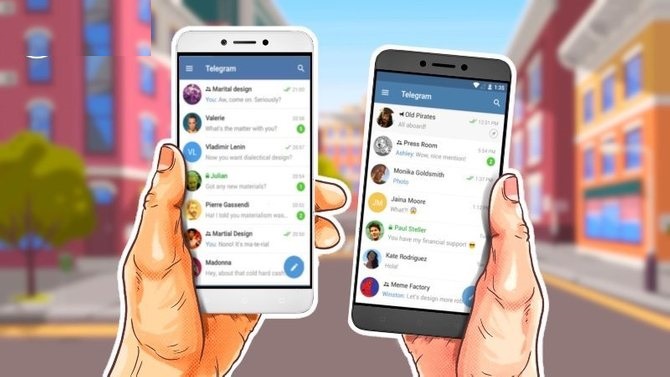
تنظیمات گروه تلگرام
2. نمایش اعضا بر اساس تاریخ پیوستن:
- در برخی موارد، اعضای جدیدتر به سمت بالای لیست اعضا حرکت میکنند. این ترتیب به این صورت است که افراد جدیدتر در گروه نسبت به اعضای قدیمیتر به نمایش درمیآیند.
3. نمایش اعضا بر اساس حروف الفبا:
- در برخی نسخههای تلگرام و یا در گروههای با تعداد کم اعضا، ممکن است اعضا به صورت حروف الفبا نمایش داده شوند. این مورد کمتر رایج است و معمولاً در گروههای کوچکتر دیده میشود.
4. جستجو و فیلتر کردن:
- شما میتوانید از ابزار جستجو برای پیدا کردن یک عضو خاص در لیست اعضا استفاده کنید. این جستجو بر اساس نام کاربری یا نام عضو انجام میشود و ترتیب نمایش اعضا را تغییر نمیدهد، اما به شما کمک میکند تا سریعتر عضو مورد نظر را پیدا کنید.
نکات اضافی:
- ویژگیهای جدید: تلگرام به طور مداوم ویژگیهای جدید را اضافه میکند و ممکن است در نسخههای آینده، تغییراتی در نحوه نمایش اعضا ایجاد شود. بررسی بهروزرسانیها و مستندات جدید تلگرام میتواند به شما کمک کند تا از ویژگیهای جدید مطلع شوید.
- گروههای بزرگ: در گروههای بسیار بزرگ، ترتیب نمایش اعضا میتواند به دلیل تعداد زیاد افراد و فعالیتهای مختلف پیچیدهتر باشد.
اگر سوال خاصی دارید یا نیاز به اطلاعات بیشتری است، لطفاً بفرمایید!
نحوه اخراج یک کاربر از گروه
برای اخراج یک کاربر از گروه تلگرام، میتوانید مراحل زیر را دنبال کنید:
روش 1: استفاده از نسخه موبایل تلگرام
- ورود به گروه:
- به گروهی که میخواهید کاربر را از آن اخراج کنید، وارد شوید.
- مشاهده اعضای گروه:
- بر روی نام گروه در بالای صفحه ضربه بزنید تا وارد صفحه مشخصات گروه شوید.
- سپس به بخش “اعضا” (یا “Members”) بروید.
- یافتن کاربر مورد نظر:
- لیست اعضا را مرور کنید و کاربر مورد نظر را پیدا کنید.
- بر روی نام کاربر یا عکس پروفایل او ضربه بزنید تا به پروفایل او وارد شوید.
- اخراج کاربر:
- در پروفایل کاربر، گزینهای برای “حذف از گروه” (یا “Remove from Group”) را انتخاب کنید.
- تأیید کنید که میخواهید کاربر را اخراج کنید.
روش 2: استفاده از نسخه دسکتاپ تلگرام
- ورود به گروه:
- به گروهی که میخواهید کاربر را از آن اخراج کنید، وارد شوید.
- مشاهده اعضای گروه:
- در نوار کناری سمت چپ، بر روی نام گروه کلیک کنید تا پنجره اطلاعات گروه باز شود.
- یافتن کاربر مورد نظر:
- در بخش “اعضا” (یا “Members”)، کاربر مورد نظر را پیدا کنید.
- اخراج کاربر:
- بر روی نام کاربر راستکلیک کرده و گزینه “حذف از گروه” (یا “Remove from Group”) را انتخاب کنید.
- تأیید کنید که میخواهید کاربر را اخراج کنید.
نکات اضافی:
- مدیران گروه: تنها مدیران و ادمینهای گروه قادر به اخراج کاربران هستند. اگر شما دسترسیهای مدیریتی ندارید، نمیتوانید این کار را انجام دهید.
- اخراج موقت یا دائمی: بسته به تنظیمات گروه، ممکن است شما بتوانید کاربر را موقتاً مسدود کنید یا به طور دائمی از گروه حذف کنید.
اگر سوال خاصی دارید یا نیاز به کمک بیشتری است، لطفاً بفرمایید!
ترتیب نمایش اعضا در گروه تلگرام
ترتیب نمایش اعضا در گروه تلگرام به صورت خودکار و بر اساس برخی اصول خاصی انجام میشود. این ترتیب ممکن است بسته به نسخه تلگرام و تغییرات در طراحی آن متفاوت باشد، اما به طور کلی، اعضا به ترتیب زیر نمایش داده میشوند:
1. مدیران گروه
- مدیران اصلی و ادمینها: در بالای لیست اعضا، مدیران و ادمینهای گروه به نمایش درمیآیند. این ترتیب شامل مدیران اصلی و مدیرانی است که مسئولیتهای خاصی در گروه دارند.
2. اعضای فعال
- اعضای اخیر: پس از مدیران، اعضای فعال گروه نمایش داده میشوند. این ترتیب معمولاً بر اساس فعالیتهای اخیر اعضا در گروه است.
3. اعضای جدیدتر
- اعضای جدید: در برخی موارد، اعضای جدیدتر به بالای لیست منتقل میشوند و نسبت به اعضای قدیمیتر در بالای لیست قرار میگیرند.
4. ترتیب تصادفی یا حروف الفبا
- ترتیب تصادفی: در برخی نسخهها و گروههای با تعداد کم اعضا، لیست اعضا به صورت تصادفی نمایش داده میشود.
- ترتیب حروف الفبا: در برخی موارد، اعضا به ترتیب حروف الفبا نمایش داده میشوند.
نکات اضافی:
- گروههای بزرگ: در گروههای بسیار بزرگ با تعداد زیادی عضو، نمایش اعضا میتواند پیچیدهتر باشد و ممکن است ترتیب خاصی برای نمایش اعضا وجود نداشته باشد.
- بهروزرسانیها: تلگرام به طور مداوم ویژگیهای جدیدی را اضافه میکند و ممکن است در نسخههای جدیدتر تغییراتی در نحوه نمایش اعضا ایجاد شود.
اگر سوال خاصی دارید یا به جزئیات بیشتری نیاز دارید، لطفاً بفرمایید!
Add exception در گروه تلگرام
در تلگرام، گزینهای به نام «Add Exception» (افزودن استثنا) به طور مستقیم وجود ندارد، اما میتوانید از امکانات و تنظیمات گروه برای مدیریت استثنائات استفاده کنید. بهطور کلی، این قابلیت به شما این امکان را میدهد که برخی قوانین یا محدودیتها را برای گروه یا اعضای خاصی استثنا کنید. در اینجا چند روش برای مدیریت استثنائات در گروههای تلگرام آورده شده است:
1. مدیریت دسترسیهای اعضا
اگر میخواهید برخی اعضا از قوانین خاصی مستثنی شوند (مانند عدم ارسال پیامها یا مشاهده اطلاعات خاص)، میتوانید تنظیمات دسترسیها را بهطور خاص برای آنها تغییر دهید:
- ورود به گروه:
- به گروهی که میخواهید تنظیمات آن را تغییر دهید، وارد شوید.
- دسترسی به تنظیمات گروه:
- بر روی نام گروه در بالای صفحه ضربه بزنید تا وارد صفحه مشخصات گروه شوید.
- سپس به بخش “مدیران” (Admin) یا “تنظیمات گروه” (Group Settings) بروید.
- افزودن یا ویرایش دسترسیها:
- میتوانید اعضا را به عنوان مدیر اضافه کنید یا دسترسیهای خاصی برای آنها تنظیم کنید.
- برای افزودن استثنا به گروه، به “مدیران” بروید و اعضا را به عنوان مدیر با اختیارات خاص اضافه کنید.
2. استفاده از رباتها
در گروههای تلگرام، برخی از رباتها قابلیتهای پیشرفتهای برای مدیریت استثنائات و قوانین دارند:
- یافتن و افزودن ربات مناسب:
- میتوانید از رباتهایی مانند “Combot” یا “Group Butler” استفاده کنید که قابلیتهای خاصی برای تنظیم قوانین و استثنائات دارند.
- پیکربندی ربات:
- پس از افزودن ربات به گروه، میتوانید تنظیمات آن را پیکربندی کنید تا به شما امکان دهد استثنائات خاصی را مدیریت کنید، مانند اجازه دادن به برخی اعضا برای ارسال پیام در زمانهایی که دیگران قادر به ارسال پیام نیستند.
3. مدیریت پیغامها و اعلانها
برای مدیریت استثنائات در ارسال پیامها و اعلانها، میتوانید:
- تنظیم اعلانها:
- از طریق تنظیمات گروه، میتوانید اعلانهای خاصی را برای برخی اعضا فعال یا غیرفعال کنید.
- پین کردن پیامها:
- پیامهای خاص را پین کنید تا همه اعضا آنها را مشاهده کنند، حتی اگر سایر تنظیمات گروه محدود شده باشند.
نکات اضافی:
- مدیریت پیچیدگیها: در گروههای بزرگ و پیچیده، مدیریت استثنائات ممکن است نیاز به برنامهریزی و تنظیمات دقیقتری داشته باشد.
- پشتیبانی تلگرام: اگر ویژگی خاصی که نیاز دارید را پیدا نمیکنید، میتوانید با پشتیبانی تلگرام تماس بگیرید یا به مستندات و راهنماهای تلگرام مراجعه کنید.
اگر سوال خاصی دارید یا نیاز به توضیحات بیشتری است، لطفاً بفرمایید!
چرا پیام های قبلی گروه تلگرام نمیاد
اگر پیامهای قبلی گروه تلگرام شما نمایش داده نمیشود، ممکن است به دلایل زیر باشد:
1. نسخه قدیمی اپلیکیشن تلگرام
- راهحل: اطمینان حاصل کنید که اپلیکیشن تلگرام شما بهروز است. به روزرسانی به آخرین نسخه ممکن است مشکلات مربوط به نمایش پیامها را حل کند.
2. محدودیتهای حافظه یا فضای ذخیرهسازی
- راهحل: بررسی کنید که فضای ذخیرهسازی دستگاه شما پر نشده باشد. در صورت نیاز، فضای بیشتری آزاد کنید و حافظه کش تلگرام را پاک کنید.
3. پوشههای آرشیو و مخفی
- راهحل: اطمینان حاصل کنید که پیامها به پوشههای آرشیو منتقل نشدهاند. به پوشههای آرشیو یا مخفی نگاهی بیندازید تا پیامهای قبلی را پیدا کنید.
4. تنظیمات گروه
- راهحل: بررسی کنید که تنظیمات گروه به درستی پیکربندی شده باشد. اگر گروه تغییراتی در تنظیمات انجام داده است، ممکن است پیامهای قبلی پنهان شده باشند.
5. مشکلات همگامسازی
- راهحل: مشکلات همگامسازی با سرورهای تلگرام میتواند باعث عدم نمایش پیامها شود. اتصال اینترنت خود را بررسی کنید و اگر مشکل ادامه دارد، دوباره وارد گروه شوید یا تلگرام را راهاندازی مجدد کنید.
6. گروههای بسیار بزرگ
- راهحل: در گروههای بسیار بزرگ، ممکن است برخی از پیامها به دلیل تعداد زیاد پیامها به راحتی قابل مشاهده نباشند. در این صورت، استفاده از ابزار جستجو برای پیدا کردن پیامهای خاص میتواند کمککننده باشد.
7. مسدود شدن یا حذف پیامها
- راهحل: اگر پیامها توسط مدیران گروه یا خود اعضا حذف شده باشند، دیگر قابل مشاهده نخواهند بود. بررسی کنید که آیا پیامها حذف شدهاند یا خیر.
8. نسخه وب یا دسکتاپ تلگرام
- راهحل: اگر از نسخه وب یا دسکتاپ تلگرام استفاده میکنید، ممکن است مشکلاتی در نمایش پیامها وجود داشته باشد. امتحان کنید که آیا همین مشکل در نسخه موبایل تلگرام هم وجود دارد یا خیر.
اگر پس از بررسی این موارد همچنان مشکل وجود دارد، ممکن است لازم باشد با پشتیبانی تلگرام تماس بگیرید یا به مرکز راهنمایی تلگرام مراجعه کنید. اگر سوال خاصی دارید یا به جزئیات بیشتری نیاز دارید، لطفاً بفرمایید!
دسترسی به اعضای گروه تلگرام
برای مدیریت دسترسیهای اعضای گروه تلگرام، شما به عنوان مدیر گروه میتوانید تنظیمات مختلفی را برای کنترل عملکرد اعضا و دسترسی آنها پیکربندی کنید. در اینجا به شرح نحوه تنظیم دسترسیها برای اعضای گروه تلگرام پرداخته شده است:
1. مدیریت دسترسیها در نسخه موبایل تلگرام
- ورود به گروه:
- به گروهی که میخواهید تنظیمات دسترسی آن را تغییر دهید، وارد شوید.
- دسترسی به تنظیمات گروه:
- بر روی نام گروه در بالای صفحه ضربه بزنید تا وارد صفحه مشخصات گروه شوید.
- مدیریت دسترسیها:
- در صفحه مشخصات گروه، به بخش «مدیران» (Admins) یا «تنظیمات گروه» (Group Settings) بروید.
- ویرایش دسترسیهای اعضا:
- افزودن یا حذف مدیران: میتوانید مدیران جدید را اضافه کنید یا مدیران فعلی را حذف کنید. برای این کار، به بخش «مدیران» رفته و گزینه «افزودن مدیر» یا «حذف مدیر» را انتخاب کنید.
- تغییر دسترسیها: بر روی نام هر مدیر یا عضو کلیک کنید تا دسترسیهای خاص آنها را تغییر دهید، مانند اجازه ارسال پیام، حذف پیامها، و غیره.
2. مدیریت دسترسیها در نسخه دسکتاپ تلگرام
- ورود به گروه:
- به گروهی که میخواهید تنظیمات دسترسی آن را تغییر دهید، وارد شوید.
- دسترسی به تنظیمات گروه:
- در نوار کناری سمت چپ، بر روی نام گروه کلیک کنید تا پنجره اطلاعات گروه باز شود.
- مدیریت دسترسیها:
- افزودن یا حذف مدیران: در بخش «مدیران» (Admins)، میتوانید مدیران جدید را اضافه کنید یا مدیران فعلی را حذف کنید.
- تغییر دسترسیها: برای ویرایش دسترسیهای خاص اعضا، بر روی نام آنها کلیک کرده و تنظیمات مورد نظر را تغییر دهید.
3. تنظیمات خاص دسترسیها
- امکان ارسال پیام: میتوانید تنظیم کنید که آیا اعضای گروه میتوانند پیام ارسال کنند یا فقط مدیران اجازه ارسال پیام داشته باشند.
- مدیریت پیامها: به مدیران اجازه دهید تا پیامها را ویرایش، حذف، یا پین کنند.
- مدیریت پیوستن و خروج: کنترل کنید که چه کسانی میتوانند به گروه بپیوندند و چه کسانی میتوانند گروه را ترک کنند.
- تنظیمات امنیتی: تنظیمات امنیتی و حریم خصوصی مانند محدود کردن امکان ارسال لینک یا رسانههای خاص توسط اعضای گروه.
نکات اضافی:
- مدیران گروه: تنها مدیران و ادمینهای گروه قادر به تغییر تنظیمات دسترسی هستند. اگر شما دسترسیهای مدیریتی ندارید، نمیتوانید این تنظیمات را تغییر دهید.
- بررسی تنظیمات گروه: همیشه تنظیمات گروه را بررسی کنید تا مطمئن شوید که قوانین و دسترسیهای گروه به درستی پیکربندی شده است.
اگر سوال خاصی دارید یا نیاز به توضیحات بیشتری است، لطفاً بفرمایید!
عدم نمایش اعضای گروه در تلگرام
در تلگرام، عدم نمایش لیست اعضای گروه به طور کامل برای کاربران عادی (غیرمدیران) به صورت مستقیم و قابل تنظیم نیست. با این حال، میتوانید از برخی روشها و تنظیمات برای محدود کردن دسترسی به لیست اعضا استفاده کنید:
1. تبدیل گروه به گروه خصوصی
- ویژگی: در گروههای خصوصی، اعضای گروه نمیتوانند لیست کامل اعضا را مشاهده کنند.
- روش تغییر به گروه خصوصی:
- وارد گروه شوید.
- بر روی نام گروه در بالای صفحه ضربه بزنید تا وارد صفحه مشخصات گروه شوید.
- به بخش «نوع گروه» یا «Privacy» بروید.
- گزینه «تبدیل به گروه خصوصی» (Private) را انتخاب کنید.
2. مدیریت دسترسیهای اعضا
- ویژگی: به مدیران گروه اجازه دهید تا دسترسیهای خاصی را برای اعضا تنظیم کنند.
- روش مدیریت دسترسیها:
- وارد گروه شوید و به بخش «مدیران» بروید.
- تنظیمات مربوط به «مدیریت دسترسی» یا «Permissions» را تغییر دهید.
- محدود کنید که چه کسانی میتوانند پیام ارسال کنند و چه کسانی میتوانند اطلاعات گروه را مشاهده کنند.
3. استفاده از رباتها برای مدیریت دسترسیها
- ویژگی: رباتها میتوانند به شما کمک کنند تا دسترسیهای خاصی را برای اعضا مدیریت کنید.
- روش استفاده از رباتها:
- رباتهای مدیریت گروه مانند «Combot» یا «Group Butler» را به گروه اضافه کنید.
- تنظیمات ربات را پیکربندی کنید تا بتوانید استثنائات و محدودیتهای خاصی را مدیریت کنید.
4. محدود کردن دسترسیهای اعضا به پیامها و رسانهها
- ویژگی: به مدیران گروه اجازه دهید تا محدودیتهایی در ارسال و مشاهده پیامها و رسانهها اعمال کنند.
- روش محدود کردن دسترسی:
- به تنظیمات گروه بروید و گزینههای مربوط به «حذف پیامها» و «پین کردن پیامها» را تنظیم کنید.
- تنظیم کنید که چه نوع رسانههایی میتوانند ارسال شوند و چه کسانی میتوانند آنها را مشاهده کنند.
5. استفاده از تنظیمات حریم خصوصی
- ویژگی: تنظیمات حریم خصوصی میتواند به محدود کردن نمایش اطلاعات اعضا کمک کند.
- روش تنظیم حریم خصوصی:
- به تنظیمات تلگرام خود بروید.
- به بخش «حریم خصوصی و امنیت» (Privacy and Security) بروید.
- تنظیمات مربوط به «پروفایل» و «اعضا» را بررسی کنید و تغییرات لازم را اعمال کنید.
نکات اضافی:
- گروههای بزرگ: در گروههای بسیار بزرگ، نمایش لیست اعضا به صورت کامل ممکن است دشوار باشد، و گروهها به طور خودکار برخی از نمایشها را محدود میکنند.
- ویژگیهای جدید: تلگرام به طور مداوم ویژگیهای جدیدی اضافه میکند. همیشه بهروزرسانیهای اپلیکیشن را بررسی کنید تا از قابلیتهای جدید مطلع شوید.
اگر سوال خاصی دارید یا نیاز به اطلاعات بیشتری است، لطفاً بفرمایید!
دیدن فعالیت های گروه در تلگرام
برای مشاهده فعالیتهای گروه در تلگرام، مانند پیگیری تغییرات، پیامها، و فعالیتهای دیگر، میتوانید از چندین روش استفاده کنید:
1. مشاهده تاریخچه تغییرات گروه
تلگرام امکان مشاهده تاریخچه تغییرات گروه را برای مدیران فراهم میآورد:
- ورود به گروه:
- وارد گروهی که میخواهید فعالیتهای آن را پیگیری کنید، شوید.
- مشاهده تغییرات:
- بر روی نام گروه در بالای صفحه ضربه بزنید تا وارد صفحه مشخصات گروه شوید.
- در بخش «اطلاعات گروه» (Group Info)، به پایین صفحه بروید تا بخش «تاریخچه تغییرات» (Group History) را پیدا کنید. این بخش شامل تغییرات عمده مانند اضافه شدن یا حذف اعضا، تغییر نام گروه، و غیره است.
2. استفاده از رباتها برای پیگیری فعالیتها
برای پیگیری دقیقتر فعالیتهای گروه، میتوانید از رباتهایی که مخصوص مدیریت گروهها طراحی شدهاند استفاده کنید:
- یافتن ربات مناسب:
- رباتهایی مانند «Combot» یا «Group Butler» میتوانند به شما کمک کنند تا فعالیتهای گروه را پیگیری کنید.
- افزودن ربات به گروه:
- ربات مورد نظر را به گروه خود اضافه کنید و دسترسیهای لازم را به آن بدهید.
- پیکربندی ربات:
- تنظیمات ربات را پیکربندی کنید تا گزارشهایی از فعالیتهای گروه مانند ورود و خروج اعضا، ارسال پیامها، و تغییرات دیگر دریافت کنید.
3. مشاهده فعالیتهای پیامها و رسانهها
برای مشاهده فعالیتهای مربوط به پیامها و رسانهها:
- بازبینی پیامها:
- به بخش چت گروهی بروید و پیامهای ارسال شده را مرور کنید. با اسکرول کردن به بالا میتوانید پیامهای قبلی را مشاهده کنید.
- مدیریت رسانهها:
- به بخش رسانههای گروهی (Media) بروید تا تصاویر، ویدیوها، و فایلهای ارسال شده را مشاهده کنید.
4. استفاده از اعلانها و گزارشهای گروه
تلگرام همچنین به شما اجازه میدهد تا اعلانها و گزارشهای مربوط به گروه را تنظیم کنید:
- تنظیم اعلانها:
- برای دریافت اعلانهای مربوط به فعالیتهای گروه، به تنظیمات گروه بروید و اعلانها را تنظیم کنید.
- بررسی گزارشها:
- اگر مدیر گروه هستید، میتوانید گزارشهای مربوط به فعالیتهای گروه را از طریق رباتها یا ابزارهای مدیریتی دیگر دریافت کنید.
نکات اضافی:
- مدیریت و نظارت: برای نظارت بهتر بر فعالیتهای گروه، داشتن دسترسیهای مدیریتی یا ادمین الزامی است.
- ویژگیهای جدید: بهروزرسانیهای تلگرام میتوانند ویژگیهای جدیدی برای پیگیری فعالیتها اضافه کنند. همیشه بهروز باشید و ویژگیهای جدید را بررسی کنید.
اگر سوال خاصی دارید یا نیاز به اطلاعات بیشتری است، لطفاً بفرمایید!
اختیارات ادمین گروه تلگرام
در تلگرام، مدیران گروه (ادمینها) اختیارات زیادی دارند که به آنها اجازه میدهد گروه را به طور مؤثر مدیریت کنند. اختیارات ادمینها میتواند بسته به تنظیمات گروه و نوع دسترسیهایی که به آنها داده شده، متفاوت باشد. در اینجا به شرح اصلیترین اختیارات ادمینهای گروه تلگرام پرداخته شده است:
1. تنظیمات کلی گروه
- تغییر نام گروه: مدیران میتوانند نام گروه را تغییر دهند.
- تغییر عکس گروه: مدیران میتوانند تصویر پروفایل گروه را تغییر دهند.
- تغییر توضیحات گروه: مدیران میتوانند توضیحات و قوانین گروه را ویرایش کنند.
2. مدیریت اعضا
- افزودن یا حذف اعضا: مدیران میتوانند اعضای جدید به گروه اضافه کنند یا اعضای فعلی را حذف کنند.
- ارتقاء یا تنزیل اعضا: مدیران میتوانند اعضا را به عنوان مدیر (ادمین) ارتقاء دهند یا از حالت مدیر به عضو عادی کاهش دهند.
- محدود کردن اعضا: مدیران میتوانند دسترسیهای خاصی به اعضای گروه مانند ارسال پیام، ارسال رسانه، و غیره را محدود کنند.
3. مدیریت پیامها
- حذف پیامها: مدیران میتوانند پیامهای ارسال شده را حذف کنند.
- ویرایش پیامها: مدیران میتوانند پیامهای خود را ویرایش کنند.
- پین کردن پیامها: مدیران میتوانند پیامهای مهم را در بالای گروه پین کنند تا برای همه اعضا قابل مشاهده باشد.
4. مدیریت تنظیمات گروه
- تنظیمات خصوصی: مدیران میتوانند گروه را به حالت عمومی یا خصوصی تغییر دهند.
- محدود کردن ارسال پیامها: مدیران میتوانند تعیین کنند که آیا فقط مدیران میتوانند پیام ارسال کنند یا همه اعضا.
- تنظیمات دعوت: مدیران میتوانند تنظیم کنند که آیا اعضای جدید میتوانند به گروه دعوت شوند یا خیر.
5. نظارت و گزارشگیری
- مشاهده تاریخچه تغییرات: مدیران میتوانند تاریخچه تغییرات گروه را مشاهده کنند، مانند تغییرات در اعضا یا تنظیمات.
- استفاده از رباتهای مدیریت: مدیران میتوانند از رباتهای مدیریت گروه برای نظارت و مدیریت بهتر فعالیتهای گروه استفاده کنند.
6. تنظیمات امنیتی و حریم خصوصی
- تنظیمات حریم خصوصی: مدیران میتوانند تنظیمات حریم خصوصی گروه را پیکربندی کنند، مانند اجازه دادن به اعضا برای مشاهده لیست اعضای گروه.
- مدیریت گزارشها: مدیران میتوانند گزارشهای مربوط به فعالیتهای گروه و فعالیتهای مشکوک را مدیریت کنند.
7. امکانات اضافی
- پیکربندی قوانین گروه: مدیران میتوانند قوانین خاصی را برای گروه تنظیم کنند و اعضا را از این قوانین مطلع کنند.
- مدیریت لینکها و دعوتنامهها: مدیران میتوانند لینکهای دعوت به گروه را مدیریت کنند و تنظیمات مربوط به دعوتنامهها را تغییر دهند.
نکات اضافی:
- اختیارات متغیر: بسته به نوع گروه و تعداد مدیران، اختیارات ممکن است متفاوت باشد. در گروههای بزرگ با چندین مدیر، ممکن است اختیارات بیشتری برای تقسیم وظایف وجود داشته باشد.
- بهروزرسانیها: ویژگیهای جدید ممکن است به مرور زمان اضافه شوند. بهروزرسانیهای تلگرام را دنبال کنید تا از جدیدترین امکانات مطلع شوید.
اگر سوال خاصی دارید یا نیاز به اطلاعات بیشتری است، لطفاً بفرمایید!
نام گروه تلگرام
برای تغییر نام گروه تلگرام، شما باید دسترسیهای مدیریتی یا ادمین گروه را داشته باشید. در اینجا نحوه تغییر نام گروه تلگرام در نسخههای مختلف اپلیکیشن توضیح داده شده است:
تغییر نام گروه در نسخه موبایل تلگرام
- ورود به گروه:
- اپلیکیشن تلگرام را باز کرده و به گروهی که میخواهید نام آن را تغییر دهید، وارد شوید.
- دسترسی به تنظیمات گروه:
- بر روی نام گروه در بالای صفحه ضربه بزنید تا وارد صفحه مشخصات گروه شوید.
- ویرایش نام گروه:
- بر روی «ویرایش» (Edit) یا آیکون مداد که در کنار نام گروه وجود دارد، ضربه بزنید.
- در بخش نام گروه، نام جدیدی که میخواهید به گروه بدهید را وارد کنید.
- ذخیره تغییرات:
- بعد از وارد کردن نام جدید، بر روی «ذخیره» (Save) یا تیک سبز در بالای صفحه ضربه بزنید تا تغییرات اعمال شود.
تغییر نام گروه در نسخه دسکتاپ تلگرام
- ورود به گروه:
- اپلیکیشن دسکتاپ تلگرام را باز کرده و به گروهی که میخواهید نام آن را تغییر دهید، وارد شوید.
- دسترسی به تنظیمات گروه:
- در نوار کناری سمت چپ، بر روی نام گروه کلیک کنید تا پنجره مشخصات گروه باز شود.
- ویرایش نام گروه:
- بر روی «ویرایش» (Edit) که در کنار نام گروه قرار دارد، کلیک کنید.
- نام جدیدی را که میخواهید به گروه بدهید، وارد کنید.
- ذخیره تغییرات:
- پس از وارد کردن نام جدید، بر روی «ذخیره» (Save) یا علامت تیک کلیک کنید تا تغییرات ذخیره شود.
نکات اضافی:
- مجوزها: تنها مدیران و ادمینهای گروه میتوانند نام گروه را تغییر دهند. اگر شما این مجوزها را ندارید، نمیتوانید نام گروه را تغییر دهید.
- نام منحصر به فرد: مطمئن شوید که نام جدیدی که انتخاب میکنید، منحصر به فرد و متناسب با محتوای گروه باشد.
اگر سوال خاصی دارید یا نیاز به توضیحات بیشتری است، لطفاً بفرمایید!
علت مخفی شدن گروه در تلگرام
اگر گروه تلگرام شما بهطور ناگهانی مخفی شده یا دسترسی به آن محدود شده است، ممکن است به دلایل مختلفی باشد. در اینجا به چندین علت رایج و راهحلهای ممکن برای مشکل مخفی شدن گروه تلگرام پرداخته شده است:
1. تنظیمات حریم خصوصی گروه
- علت: گروه ممکن است به طور تصادفی به حالت خصوصی تغییر یافته باشد که باعث مخفی شدن آن از جستجوها و افراد غیر عضو میشود.
- راهحل:
- به گروه بروید و بر روی نام گروه در بالای صفحه ضربه بزنید.
- به بخش «تنظیمات گروه» بروید و بررسی کنید که آیا گروه به حالت خصوصی تغییر یافته است یا خیر.
- اگر گروه به حالت خصوصی تغییر یافته، میتوانید آن را به حالت عمومی تغییر دهید.
2. تغییرات در لینک دعوت
- علت: اگر لینک دعوت گروه تغییر کرده یا غیر فعال شده باشد، ممکن است گروه از دسترس خارج شده باشد.
- راهحل:
- به بخش «مدیریت گروه» بروید.
- لینک دعوت جدید ایجاد کنید و آن را با اعضای جدید به اشتراک بگذارید.
3. محدودیتهای مدیریتی
- علت: مدیران گروه ممکن است به طور عمدی یا سهوی تنظیمات گروه را تغییر داده باشند که منجر به مخفی شدن گروه از جستجوهای عمومی شده است.
- راهحل:
- با مدیران گروه تماس بگیرید و از آنها بپرسید که آیا تنظیمات گروه تغییر کرده است.
- از مدیران بخواهید که تنظیمات گروه را بررسی کنند و در صورت نیاز، تغییرات لازم را اعمال کنند.
4. مشکلات فنی یا باگها
- علت: ممکن است مشکل فنی یا باگ در اپلیکیشن تلگرام باعث مخفی شدن گروه شده باشد.
- راهحل:
- اپلیکیشن تلگرام خود را به آخرین نسخه بهروز کنید.
- اگر مشکل ادامه دارد، تلگرام را راهاندازی مجدد کنید یا کش و دادههای اپلیکیشن را پاک کنید.
5. مشکلات مربوط به حسابهای کاربری
- علت: اگر حساب کاربری شما به دلایل امنیتی محدود شده باشد، ممکن است نتوانید به گروههای خاص دسترسی پیدا کنید.
- راهحل:
- اطمینان حاصل کنید که حساب کاربری شما محدود یا مسدود نشده است.
- در صورت لزوم، با پشتیبانی تلگرام تماس بگیرید تا وضعیت حساب خود را بررسی کنید.
6. قوانین گروه یا تلگرام
- علت: گروه ممکن است به دلیل نقض قوانین تلگرام یا قوانین داخلی گروه محدود شده باشد.
- راهحل:
- با مدیران گروه یا پشتیبانی تلگرام تماس بگیرید تا دلیل محدودیت را جویا شوید.
- در صورت لزوم، اقداماتی برای رفع نقض قوانین انجام دهید.
نکات اضافی:
- مدیران گروه: تنها مدیران و ادمینهای گروه قادر به تغییر تنظیمات و رفع مشکلات مربوط به گروه هستند.
- پشتیبانی تلگرام: اگر هیچ یک از راهحلهای بالا موثر نبود، ممکن است لازم باشد با پشتیبانی تلگرام تماس بگیرید.
اگر سوال خاصی دارید یا نیاز به اطلاعات بیشتری است، لطفاً بفرمایید!
ادمین ناشناس در گروه تلگرام
در تلگرام، “ادمین ناشناس” به فردی اشاره دارد که در نقش ادمین (مدیر) گروه عمل میکند اما هویت او به وضوح برای سایر اعضا مشخص نیست. این وضعیت معمولاً زمانی رخ میدهد که ادمین، نام یا تصویر پروفایل خود را تغییر دهد یا اطلاعات خود را پنهان کند. در اینجا به نکات و راهحلهای مرتبط با “ادمین ناشناس” پرداخته شده است:
1. علتهای ممکن برای ادمین ناشناس
- تغییر نام و تصویر پروفایل: ادمین ممکن است نام یا تصویر پروفایل خود را تغییر دهد تا ناشناس بماند.
- تنظیمات حریم خصوصی: ممکن است ادمین تنظیمات حریم خصوصی خاصی را اعمال کرده باشد که باعث عدم نمایش نام یا اطلاعات وی شود.
- حسابهای جعلی: گاهی اوقات ادمینها از حسابهای جعلی یا موقت برای مدیریت گروه استفاده میکنند.
2. نحوه شناسایی و مدیریت ادمینهای ناشناس
- بررسی اطلاعات گروه:
- به گروه بروید و بر روی نام گروه در بالای صفحه ضربه بزنید.
- به بخش «مدیران» یا «Admins» بروید و لیست مدیران گروه را بررسی کنید.
- نام ادمینهای ناشناس را مشاهده کنید و بررسی کنید که آیا میتوانید اطلاعات بیشتری پیدا کنید.
- تماس با ادمینهای دیگر:
- اگر گروه دارای چندین ادمین است، با دیگر ادمینها تماس بگیرید و از آنها بپرسید که آیا اطلاعاتی درباره ادمین ناشناس دارند.
- بازبینی تاریخچه تغییرات:
- در بخش «تاریخچه تغییرات» گروه، تغییرات اخیر مانند افزودن یا حذف مدیران را بررسی کنید.
3. تنظیمات گروه و حریم خصوصی
- تنظیمات امنیتی:
- به تنظیمات گروه بروید و گزینههای امنیتی را بررسی کنید.
- مطمئن شوید که تنظیمات گروه به درستی پیکربندی شده و از نقض حریم خصوصی جلوگیری میکند.
- مدیریت دسترسی:
- بررسی کنید که چه کسانی به عنوان مدیر در گروه هستند و چه اختیاراتی دارند.
- در صورت لزوم، اختیارات مدیران را تنظیم کنید تا از امنیت و شفافیت گروه اطمینان حاصل شود.
4. اقدامات در صورت مشکل
- گزارش به تلگرام:
- اگر فکر میکنید که ادمین ناشناس باعث مشکلات امنیتی یا نقض قوانین شده است، میتوانید با پشتیبانی تلگرام تماس بگیرید و مشکل را گزارش کنید.
- تنظیمات مجدد گروه:
- اگر گروه تحت مدیریت ادمینهای ناشناس مشکلساز است، ممکن است لازم باشد گروه را بازبینی کرده و تنظیمات آن را تغییر دهید.
نکات اضافی:
- مدیریت گروه: برای مدیریت بهتر گروه، اطمینان حاصل کنید که تمامی مدیران اطلاعات خود را به روز و قابل شناسایی نگه دارند.
- پشتیبانی تلگرام: بهروز بودن اپلیکیشن تلگرام و بررسی بهروزرسانیها میتواند به شما در مدیریت گروه کمک کند.
اگر سوال خاصی دارید یا نیاز به توضیحات بیشتری است، لطفاً بفرمایید!
چگونه گروه تلگرام را از حالت مخفی خارج کنیم
برای خارج کردن گروه تلگرام از حالت مخفی و تبدیل آن به حالت عمومی یا خصوصی، بسته به تنظیمات و نیازهای گروه، میتوانید مراحل زیر را دنبال کنید:
تبدیل گروه از حالت خصوصی به حالت عمومی
- ورود به گروه:
- وارد گروهی شوید که میخواهید حالت آن را تغییر دهید.
- دسترسی به تنظیمات گروه:
- بر روی نام گروه در بالای صفحه ضربه بزنید تا وارد صفحه مشخصات گروه شوید.
- وارد کردن تنظیمات گروه:
- بر روی «ویرایش» (Edit) یا آیکون مداد که در کنار نام گروه وجود دارد، ضربه بزنید.
- تبدیل به حالت عمومی:
- در بخش «تنظیمات» (Settings) به گزینه «نوع گروه» یا «حالت گروه» (Group Type) بروید.
- اگر گروه در حالت خصوصی است، گزینهای برای تبدیل آن به حالت عمومی (Public) خواهید دید. بر روی آن ضربه بزنید.
- انتخاب نام کاربری:
- برای گروه عمومی، شما نیاز به انتخاب یک نام کاربری (Username) دارید که برای دسترسی آسانتر به گروه استفاده میشود.
- نام کاربری منحصر به فردی را انتخاب کنید و آن را وارد کنید.
- ذخیره تغییرات:
- بعد از انتخاب نام کاربری، بر روی «ذخیره» (Save) یا تیک سبز در بالای صفحه ضربه بزنید تا تغییرات ذخیره شود.
تبدیل گروه از حالت عمومی به حالت خصوصی
- ورود به گروه:
- وارد گروهی شوید که میخواهید حالت آن را تغییر دهید.
- دسترسی به تنظیمات گروه:
- بر روی نام گروه در بالای صفحه ضربه بزنید تا وارد صفحه مشخصات گروه شوید.
- وارد کردن تنظیمات گروه:
- بر روی «ویرایش» (Edit) یا آیکون مداد که در کنار نام گروه وجود دارد، ضربه بزنید.
- تبدیل به حالت خصوصی:
- در بخش «تنظیمات» (Settings) به گزینه «نوع گروه» یا «حالت گروه» (Group Type) بروید.
- اگر گروه در حالت عمومی است، گزینهای برای تبدیل آن به حالت خصوصی (Private) خواهید دید. بر روی آن ضربه بزنید.
- ذخیره تغییرات:
- بر روی «ذخیره» (Save) یا تیک سبز در بالای صفحه ضربه بزنید تا تغییرات ذخیره شود.
نکات اضافی:
- تنظیمات دسترسی: توجه داشته باشید که اگر گروه را از حالت خصوصی به عمومی تغییر دهید، هر کسی با داشتن لینک یا نام کاربری گروه میتواند به آن دسترسی پیدا کند. بنابراین، مطمئن شوید که تغییرات مطابق با نیاز و امنیت گروه شما است.
- نام کاربری: برای گروههای عمومی، انتخاب نام کاربری منحصر به فرد و مرتبط با محتوا و هدف گروه مهم است.
- اطلاعرسانی به اعضا: بعد از تغییر تنظیمات گروه، اعضای گروه را از تغییرات مطلع کنید تا از تغییر وضعیت گروه آگاه باشند.
اگر سوال خاصی دارید یا نیاز به توضیحات بیشتری است، لطفاً بفرمایید!
حذف پیام در گروه تلگرام توسط اعضا
در تلگرام، امکان حذف پیامها برای اعضای گروه به شرایط خاصی بستگی دارد. در اینجا نحوه حذف پیامها توسط اعضا و مدیران گروه توضیح داده شده است:
حذف پیام توسط اعضای گروه
- حذف پیامهای خود:
- حذف پیامهای ارسال شده: اعضای گروه میتوانند پیامهایی که خودشان ارسال کردهاند را حذف کنند. برای این کار:
- بر روی پیام مورد نظر ضربه بزنید و نگه دارید (در نسخه موبایل) یا با راستکلیک بر روی پیام (در نسخه دسکتاپ) گزینه «حذف» (Delete) را انتخاب کنید.
- گزینهای برای حذف پیام برای همه اعضا یا فقط برای خودتان ظاهر میشود. انتخاب کنید که آیا میخواهید پیام را برای همه حذف کنید یا فقط برای خودتان.
- حذف پیامهای ارسال شده: اعضای گروه میتوانند پیامهایی که خودشان ارسال کردهاند را حذف کنند. برای این کار:
- حذف پیامهای دیگران:
- عدم دسترسی به حذف: اعضای گروه به طور معمول نمیتوانند پیامهای دیگران را حذف کنند. تنها مدیران یا ادمینهای گروه میتوانند این کار را انجام دهند، به جز در صورتی که پیامها را برای خودشان حذف کنند.
حذف پیام توسط مدیران گروه
- حذف پیامهای اعضا:
- دسترسی به حذف: مدیران گروه میتوانند پیامهای هر عضو گروه را حذف کنند. برای این کار:
- بر روی پیام مورد نظر ضربه بزنید و نگه دارید (در نسخه موبایل) یا با راستکلیک بر روی پیام (در نسخه دسکتاپ) گزینه «حذف» (Delete) را انتخاب کنید.
- مدیران گزینهای برای حذف پیام برای همه اعضا یا فقط برای خودشان خواهند دید. انتخاب کنید که آیا میخواهید پیام را برای همه حذف کنید یا فقط برای خودتان.
- دسترسی به حذف: مدیران گروه میتوانند پیامهای هر عضو گروه را حذف کنند. برای این کار:
- حذف پیامها به صورت گروهی:
- حذف گروهی: مدیران میتوانند پیامهای قدیمی یا پیامهای خاص را به صورت گروهی حذف کنند. برای این کار:
- وارد بخش «مدیریت گروه» شوید.
- به «مدیریت پیامها» بروید و گزینهای برای حذف پیامهای خاص یا پیامهای قدیمی را انتخاب کنید.
- حذف گروهی: مدیران میتوانند پیامهای قدیمی یا پیامهای خاص را به صورت گروهی حذف کنند. برای این کار:
نکات اضافی:
- مدت زمان حذف پیام: در تلگرام، میتوانید پیامها را تا مدت زمانی معین پس از ارسال آنها حذف کنید (معمولاً تا 48 ساعت). بعد از این مدت، امکان حذف پیامها وجود ندارد.
- اعلان حذف: وقتی پیامها توسط مدیران یا اعضای گروه حذف میشوند، برای دیگران پیامی نمایش داده میشود که نشان میدهد پیام حذف شده است.
- حریم خصوصی: اگر به حذف پیامهای اعضای دیگر نیاز دارید، مطمئن شوید که این کار مطابق با قوانین و سیاستهای گروه انجام میشود و به حریم خصوصی اعضا احترام میگذارید.
اگر سوال خاصی دارید یا نیاز به اطلاعات بیشتری است، لطفاً بفرمایید!
چگونه پیام های گروه را حذف کنیم
برای حذف پیامهای گروه تلگرام، روشها و دسترسیهای مختلفی وجود دارد که بسته به نقش شما (عضو یا مدیر) و نوع پیام (پیامهای ارسالشده توسط خودتان یا دیگران) متفاوت است. در زیر روشهای مختلف حذف پیامهای گروه توضیح داده شده است:
حذف پیامهای خود در گروه تلگرام
در نسخه موبایل تلگرام:
- ورود به گروه:
- اپلیکیشن تلگرام را باز کرده و وارد گروهی شوید که میخواهید پیامهای آن را حذف کنید.
- حذف پیام:
- بر روی پیام مورد نظر ضربه بزنید و نگهدارید تا منوی انتخاب پیام ظاهر شود.
- گزینه «حذف» (Delete) را انتخاب کنید.
- انتخاب حذف برای همه یا خودتان:
- بعد از انتخاب «حذف»، گزینهای برای حذف پیام برای همه اعضا یا فقط برای خودتان نمایش داده میشود. انتخاب کنید که آیا میخواهید پیام را برای همه حذف کنید یا فقط برای خودتان.
- تایید حذف:
- بر روی «حذف» (Delete) یا «حذف برای همه» (Delete for Everyone) کلیک کنید تا پیام حذف شود.
در نسخه دسکتاپ تلگرام:
- ورود به گروه:
- اپلیکیشن دسکتاپ تلگرام را باز کرده و وارد گروهی شوید که میخواهید پیامهای آن را حذف کنید.
- حذف پیام:
- بر روی پیام مورد نظر راستکلیک کنید و گزینه «حذف» (Delete) را انتخاب کنید.
- انتخاب حذف برای همه یا خودتان:
- مانند نسخه موبایل، گزینهای برای حذف پیام برای همه اعضا یا فقط برای خودتان نمایش داده میشود. انتخاب کنید که آیا میخواهید پیام را برای همه حذف کنید یا فقط برای خودتان.
- تایید حذف:
- بر روی «حذف» (Delete) یا «حذف برای همه» (Delete for Everyone) کلیک کنید تا پیام حذف شود.
حذف پیامهای دیگران در گروه تلگرام
در نسخه موبایل تلگرام:
- ورود به گروه:
- وارد گروه شوید.
- حذف پیام دیگران (برای مدیران):
- مدیران گروه میتوانند پیامهای دیگر اعضا را حذف کنند.
- بر روی پیام مورد نظر ضربه بزنید و نگهدارید.
- گزینه «حذف» (Delete) را انتخاب کنید.
- انتخاب حذف برای همه یا خودتان:
- گزینهای برای حذف پیام برای همه اعضا یا فقط برای خودتان نمایش داده میشود. انتخاب کنید که آیا میخواهید پیام را برای همه حذف کنید یا فقط برای خودتان.
- تایید حذف:
- بر روی «حذف» (Delete) یا «حذف برای همه» (Delete for Everyone) کلیک کنید تا پیام حذف شود.
در نسخه دسکتاپ تلگرام:
- ورود به گروه:
- وارد گروه شوید.
- حذف پیام دیگران (برای مدیران):
- مدیران گروه میتوانند پیامهای دیگر اعضا را حذف کنند.
- بر روی پیام مورد نظر راستکلیک کرده و گزینه «حذف» (Delete) را انتخاب کنید.
- انتخاب حذف برای همه یا خودتان:
- مانند نسخه موبایل، گزینهای برای حذف پیام برای همه اعضا یا فقط برای خودتان نمایش داده میشود. انتخاب کنید که آیا میخواهید پیام را برای همه حذف کنید یا فقط برای خودتان.
- تایید حذف:
- بر روی «حذف» (Delete) یا «حذف برای همه» (Delete for Everyone) کلیک کنید تا پیام حذف شود.
نکات اضافی:
- مدت زمان حذف: شما میتوانید پیامها را تا 48 ساعت پس از ارسال آنها حذف کنید. پس از این مدت، امکان حذف پیامها از طریق گزینه «حذف برای همه» وجود ندارد.
- اطلاعرسانی: وقتی پیامها حذف میشوند، برای دیگر اعضا پیامی نمایش داده میشود که نشان میدهد پیام حذف شده است.
- حریم خصوصی: حذف پیامها باید مطابق با قوانین و سیاستهای گروه انجام شود و به حریم خصوصی اعضا احترام بگذارد.
اگر سوال خاصی دارید یا نیاز به اطلاعات بیشتری است، لطفاً بفرمایید!
حذف چت در تلگرام برای طرف مقابل
در تلگرام، شما نمیتوانید چتهای فردی یا گروهی را از دستگاه طرف مقابل حذف کنید. با این حال، میتوانید چتهای خود را حذف کنید و با استفاده از ویژگیهای دیگر، امکان حذف پیامها از طرف مقابل را بررسی کنید. در اینجا به جزئیات مربوط به حذف چتها و پیامها پرداخته شده است:
حذف چتها در تلگرام برای خودتان
حذف چت فردی یا گروهی:
- ورود به تلگرام:
- اپلیکیشن تلگرام را باز کنید.
- انتخاب چت:
- به چت فردی یا گروهی که میخواهید حذف کنید، بروید.
- حذف چت:
- بر روی نام چت در بالای صفحه ضربه بزنید تا وارد صفحه اطلاعات چت شوید.
- در بخش اطلاعات چت، گزینه «حذف چت» (Delete Chat) یا آیکون سطل زباله را پیدا کنید و آن را انتخاب کنید.
- تأیید کنید که میخواهید چت را حذف کنید.
- حذف چت در نسخه دسکتاپ:
- در نسخه دسکتاپ تلگرام، راستکلیک بر روی چت مورد نظر کنید و گزینه «حذف چت» (Delete Chat) را انتخاب کنید.
حذف پیامها در تلگرام
حذف پیامهای خود:
- حذف پیامهای ارسالشده:
- برای حذف پیامهای خود از چت، بر روی پیام مورد نظر ضربه بزنید و نگهدارید (در نسخه موبایل) یا راستکلیک کنید (در نسخه دسکتاپ).
- گزینه «حذف» (Delete) را انتخاب کنید.
- انتخاب کنید که آیا میخواهید پیام را فقط برای خودتان حذف کنید یا برای طرف مقابل نیز حذف شود.
- حذف پیامها برای همه:
- اگر پیامهای خود را برای همه حذف کنید، آن پیامها از دستگاههای طرف مقابل نیز حذف خواهد شد. این عمل فقط برای پیامهایی که تا 48 ساعت قبل ارسال شدهاند، ممکن است.
حذف پیامهای دیگران:
- برای مدیران گروه:
- مدیران گروه میتوانند پیامهای دیگر اعضا را حذف کنند. برای این کار، مدیر گروه باید پیام مورد نظر را انتخاب کرده و گزینه «حذف» (Delete) را انتخاب کند. این عمل بهطور مشابه پیامها را از دستگاههای طرف مقابل حذف میکند.
ویژگیهای اضافی:
- چتهای خودکار حذفشونده:
- تلگرام ویژگی «چتهای خودکار حذفشونده» (Secret Chats) را ارائه میدهد. این چتها بهطور خودکار پس از مدت زمان معین از دستگاههای طرفین حذف میشوند.
- برای ایجاد یک چت خودکار حذفشونده، به صفحه پروفایل کاربر مورد نظر بروید، گزینه «شروع چت محرمانه» (Start Secret Chat) را انتخاب کنید و چت را شروع کنید.
- حذف چت در هر دو طرف:
- اگر میخواهید پیامی از چت طرف مقابل حذف شود، میتوانید درخواست کنید که طرف مقابل نیز پیام را حذف کند، اما این عمل فقط در صورتی ممکن است که طرف مقابل پیام را نیز حذف کند.
نکات اضافی:
- مدت زمان حذف: برای حذف پیامها از دستگاههای طرف مقابل، حتماً در مدت زمان 48 ساعت پس از ارسال پیام اقدام کنید.
- حریم خصوصی: حذف پیامها و چتها باید با رعایت حریم خصوصی و قوانین انجام شود.
اگر سوال خاصی دارید یا نیاز به اطلاعات بیشتری است، لطفاً بفرمایید!
حذف همه پیام های خود در گروه تلگرام
برای حذف همه پیامهای خود در یک گروه تلگرام، میتوانید از روشهای زیر استفاده کنید. توجه داشته باشید که این روشها پیامهای شما را فقط از دستگاه خودتان و از نظر طرفهای دیگر گروه حذف میکند. برای حذف پیامها از دستگاههای دیگر اعضای گروه، باید آنها را به طور جداگانه حذف کنید.
حذف پیامهای خود در گروه تلگرام:
در نسخه موبایل تلگرام:
- ورود به گروه:
- اپلیکیشن تلگرام را باز کنید و وارد گروهی شوید که میخواهید پیامهای خود را حذف کنید.
- انتخاب پیامها:
- در نسخه موبایل، شما باید پیامها را به صورت دستی انتخاب و حذف کنید، زیرا گزینهای برای حذف همه پیامها به طور همزمان وجود ندارد.
- برای حذف هر پیام، بر روی پیام ضربه بزنید و نگهدارید تا منوی انتخاب پیام نمایش داده شود.
- گزینه «حذف» (Delete) را انتخاب کنید.
- حذف پیامها برای همه:
- پس از انتخاب «حذف»، گزینهای برای حذف پیام برای همه اعضا یا فقط برای خودتان نمایش داده میشود. برای حذف پیام برای همه، گزینه «حذف برای همه» (Delete for Everyone) را انتخاب کنید.
در نسخه دسکتاپ تلگرام:
- ورود به گروه:
- اپلیکیشن دسکتاپ تلگرام را باز کنید و وارد گروهی شوید که میخواهید پیامهای خود را حذف کنید.
- حذف پیامها به صورت گروهی:
- مشابه نسخه موبایل، شما باید پیامها را به صورت دستی انتخاب کنید.
- بر روی پیام مورد نظر راستکلیک کرده و گزینه «حذف» (Delete) را انتخاب کنید.
- حذف پیامها برای همه:
- پس از انتخاب «حذف»، گزینهای برای حذف پیام برای همه اعضا یا فقط برای خودتان نمایش داده میشود. برای حذف پیام برای همه، گزینه «حذف برای همه» (Delete for Everyone) را انتخاب کنید.
نکات اضافی:
- حذف پیامها در بازه زمانی: امکان حذف پیامها برای همه اعضا فقط تا 48 ساعت پس از ارسال آنها وجود دارد. بعد از این مدت، فقط امکان حذف پیامها برای خودتان وجود دارد.
- حذف پیامها به صورت انبوه: تلگرام به طور پیشفرض گزینهای برای حذف همه پیامهای یک کاربر به صورت یکجا ارائه نمیدهد، بنابراین نیاز به حذف پیامها به صورت دستی است.
- حذف در چتهای خصوصی: اگر پیامها در چتهای خصوصی (Secret Chats) هستند، میتوانید از ویژگی «حذف پیام» برای حذف خودکار پیامها از هر دو طرف استفاده کنید.
اگر سوال خاصی دارید یا نیاز به توضیحات بیشتری است، لطفاً بفرمایید!
چرا پیام های قبلی گروه تلگرام نمیاد
دلایل نیامدن پیامهای قبلی گروه تلگرام ممکن است شامل موارد زیر باشد:
- محدودیت دسترسی به تاریخچه چت:
وقتی شما به یک گروه جدید اضافه میشوید، تنظیمات گروه ممکن است دسترسی شما به پیامهای قبلی را محدود کرده باشد. در این حالت، فقط پیامهایی که پس از عضویت شما ارسال شدهاند، قابل مشاهده خواهند بود. - حذف پیامهای قدیمی توسط مدیران یا کاربران:
ممکن است مدیران یا کاربران، پیامهای قبلی گروه را حذف کرده باشند. در این صورت، این پیامها برای هیچکس قابل مشاهده نخواهند بود. - تنظیمات حریم خصوصی گروه:
برخی از گروهها به دلایل امنیتی یا حریم خصوصی، امکان مشاهده تاریخچه پیامها را غیرفعال میکنند. - حذف شدن اکانت ارسالکننده پیام:
اگر پیامهای قدیمی توسط کاربری ارسال شده باشد که حساب او حذف شده یا از تلگرام خارج شده است، این پیامها ممکن است دیگر نمایش داده نشوند. - مشکل فنی در تلگرام:
گاهی اوقات مشکلات فنی یا بروزرسانیهای برنامه میتواند منجر به عدم نمایش پیامهای قبلی شود. بهتر است اپلیکیشن خود را بروزرسانی کرده و دوباره امتحان کنید.
اگر به تاریخچه پیامها نیاز دارید، میتوانید از مدیر گروه درخواست کنید تا تنظیمات گروه را بررسی کند یا تاریخچه پیامها را برای شما ارسال کند.
چگونه در گروه تلگرام فقط مدیر پیام دهد
برای تنظیم گروه تلگرام بهگونهای که فقط مدیران قادر به ارسال پیام باشند، مراحل زیر را دنبال کنید:
از طریق موبایل (اندروید و iOS):
- وارد گروه شوید.
- گروهی که میخواهید این محدودیت را اعمال کنید، باز کنید.
- روی نام گروه بزنید.
- این کار شما را به صفحه اطلاعات گروه میبرد.
- گزینهی تنظیمات یا مدیریت گروه (Group Settings/Manage Group) را انتخاب کنید.
- در اینجا گزینههای مدیریت گروه نمایش داده میشود.
- به بخش “مجوزها” (Permissions) بروید.
- در این بخش میتوانید سطح دسترسی اعضا را تغییر دهید.
- ارسال پیام توسط اعضا را غیرفعال کنید.
- گزینه “ارسال پیام” (Send Messages) را خاموش کنید. این تنظیمات باعث میشود فقط مدیران بتوانند پیام ارسال کنند.
از طریق دسکتاپ:
- گروه را باز کنید.
- روی نام گروه کلیک کنید.
- این شما را به صفحه تنظیمات گروه میبرد.
- گزینه “Manage Group” یا “Permissions” را انتخاب کنید.
- گزینه ارسال پیام را برای اعضا غیرفعال کنید.
نکات:
- اگر گروه شما یک سوپرگروه نیست، ابتدا باید آن را به سوپرگروه تبدیل کنید تا این تنظیمات در دسترس باشد.
- برای تبدیل به سوپرگروه: به تنظیمات گروه بروید و گزینه Upgrade to Supergroup را انتخاب کنید.
با انجام این تنظیمات، فقط مدیران میتوانند در گروه پیام ارسال کنند و اعضا تنها قابلیت مشاهده پیامها را خواهند داشت.
فعالیت های اخیر گروه تلگرام
برای مشاهده فعالیتهای اخیر گروه تلگرام، شما میتوانید از روشهای مختلفی استفاده کنید که بستگی به نوع دسترسی شما به گروه و تنظیمات آن دارد. در اینجا چند راهکار برای مشاهده فعالیتهای اخیر گروه تلگرام آورده شده است:
1. مشاهده تاریخچه چت:
- برای مشاهده پیامهای اخیر گروه، به سادگی به گروه رفته و به پایین اسکرول کنید. تمام پیامهایی که در گروه ارسال شدهاند، به ترتیب زمانی نمایش داده میشوند.
- اگر از یک دستگاه جدید وارد گروه شدهاید و پیامهای قدیمی قابل مشاهده نیستند، ممکن است تنظیمات گروه بهگونهای باشد که دسترسی به تاریخچه پیامها برای اعضای جدید محدود شده باشد.
2. اطلاعرسانیها (Notifications):
- اگر اطلاعرسانیهای گروه را فعال کردهاید، میتوانید در نوار وضعیت گوشی خود یا از طریق بخش “اعلانها” (Notifications) تلگرام، پیامهای جدید و فعالیتهای اخیر گروه را مشاهده کنید.
- همچنین میتوانید در تنظیمات گروه، از گزینههای اعلانهای مهم استفاده کنید تا فعالیتهای خاص یا پیامهای خاص گروه را از دست ندهید.
3. گزارشهای مدیریت گروه (Admin Activity):
- اگر مدیر گروه هستید، میتوانید فعالیتهای اخیر مدیران و اعضا را از بخش “Manage Group” (مدیریت گروه) مشاهده کنید. در این بخش، شما میتوانید اقداماتی مانند حذف پیامها، تغییرات اعضا یا دسترسیها را بررسی کنید.
- برای این کار، به بخش Permissions بروید و تغییرات مدیریتی اخیر را مشاهده کنید.
4. لیست اعضا و ورود به گروهها:
- اگر میخواهید ببینید چه افرادی اخیراً به گروه پیوستهاند یا از آن خارج شدهاند، میتوانید وارد بخش “لیست اعضا” (Members List) شوید و تغییرات در فهرست اعضا را بررسی کنید.
5. استفاده از رباتها (Bots):
- اگر گروه شما از رباتها برای ثبت فعالیتها و پیامها استفاده میکند، میتوانید با استفاده از رباتها به راحتی گزارشهایی از فعالیتهای اخیر گروه دریافت کنید.
- برخی رباتها قابلیت گزارشدهی فعالیتها و ارسال خلاصهای از پیامهای اخیر را دارند.
با این روشها میتوانید به راحتی فعالیتهای اخیر گروه تلگرام خود را مشاهده کرده و اطلاعات لازم را کسب کنید.
لغو ارسال به صورت ناشناس در گروه تلگرام
برای لغو ارسال پیام به صورت ناشناس در یک گروه تلگرام، باید مطمئن شوید که تنظیمات گروه به گونهای باشد که افراد نتوانند پیامها را به صورت ناشناس ارسال کنند. به طور معمول، در تلگرام افراد به صورت مشخص (با نام کاربری یا شماره تلفن) پیام ارسال میکنند، اما در برخی گروهها ممکن است برخی ویژگیها باعث شود که پیامها به نظر ناشناس بیایند.
در اینجا چند راهکار برای جلوگیری از ارسال پیام به صورت ناشناس آورده شده است:
1. غیرفعال کردن قابلیت ارسال پیام به صورت ناشناس:
در صورتی که شما مدیر گروه هستید و میخواهید ارسال پیامهای ناشناس را لغو کنید، به این تنظیمات نیاز دارید:
- وارد گروه شوید و روی نام گروه کلیک کنید تا وارد بخش تنظیمات شوید.
- به بخش “Permissions” (مجوزها) بروید.
- در اینجا، مطمئن شوید که گزینههای “Send Messages” برای اعضا به درستی تنظیم شده باشد و دسترسی ارسال پیام به صورت ناشناس محدود یا مسدود شده باشد.
2. غیرفعال کردن استفاده از رباتهای ناشناس:
اگر در گروه از رباتهایی استفاده میشود که به اعضا اجازه ارسال پیام به صورت ناشناس را میدهند (برای مثال، رباتهای نظرسنجی یا پیامهای بدون نام)، باید این رباتها را غیرفعال یا حذف کنید.
برای انجام این کار:
- در تنظیمات گروه، بخش “Manage Group” (مدیریت گروه) را باز کنید.
- رباتهایی که امکان ارسال ناشناس دارند را پیدا کرده و آنها را حذف یا غیرفعال کنید.
3. محدود کردن ارسال پیام توسط اعضا:
اگر میخواهید فقط مدیران قادر به ارسال پیام در گروه باشند و اعضا نتوانند به صورت ناشناس پیام ارسال کنند:
- وارد “Permissions” شوید و گزینه “Send Messages” را غیرفعال کنید تا تنها مدیران بتوانند پیام ارسال کنند.
- این کار مانع ارسال پیام توسط اعضا میشود و در نتیجه، احتمال ارسال پیامهای ناشناس کاهش مییابد.
4. استفاده از تایید هویت تلگرام:
تلگرام به صورت پیشفرض از هویت کاربران برای ارسال پیامها استفاده میکند. اگر فردی به صورت ناشناس پیام میدهد، به احتمال زیاد از رباتهای ناشناس یا روشهای مشابه استفاده میکند. اطمینان حاصل کنید که هیچگونه رباتی در گروه شما به این منظور فعال نباشد.
5. تنظیمات گروه برای نمایش نام کاربری:
اگر اعضا از نام کاربری خود برای ارسال پیام استفاده میکنند و نام آنها به صورت ناشناس نمایش داده میشود، باید از اعضا خواسته شود که نام کاربری خود را تغییر دهند تا پیامهای آنها با نام شناختهشده در گروه ظاهر شود.
با استفاده از این روشها، میتوانید ارسال پیامهای ناشناس در گروه تلگرام را لغو کنید و پیامها را به صورت شفاف و با نامهای واقعی کاربران مشاهده کنید.